在Windows上打开设备管理器的步骤
有许多不同的方法可以访问Windows上的设备管理器。在本文中,软件提示将指导您以四种最常见的方式打开设备管理器。
开始菜单可以快速激活Windows上的几个功能,其中包括设备管理器。要打开设备管理器功能,请执行以下操作:
右键单击Menustart并选择设备管理器。

立即,设备管理器将出现供您使用。

方法2:通过此PC打开设备管理器
这台PC是Windows 10上可用的桌面图标,它们可以打开许多不同的工具!
步骤1:首先,右键单击此PC并选择管理。

步骤2:出现计算机管理窗口时,选择设备管理器。在这里,您可以使用设备管理器的完整功能。

方法3:通过运行窗口打开设备管理器
除了打开设备管理器的通常方法外,您还可以选择通过相对复杂的运行窗口打开设备管理器。
步骤1:首先,打开壁画,然后输入运行以打开或按Windows + R打开。

步骤2:出现Windows窗口时,输入HDWWIZ.CPL,然后单击“确定”以打开设备管理器。

打开该软件提示想要发送给您的最后一种方法是直接在孟加斯特上打开它的方法,类似于其他软件。
您继续打开“开始”菜单,输入设备管理器,然后按Enter。

设备管理器窗口将带有所有内容供您使用。

在本文中,TipsMake向您展示了如何在Windows计算机上快速打开设备管理器。祝你今天过得愉快!
你应该阅读
可能有兴趣
- 了解Windows上的SuperFetch(Sysmain)过程
了解有关SuperFetch(Sysmain)过程的更多信息,即超级fetch的真正含义,是否应该关闭SuperFetch(Sysmain)服务?
- Windows更新失败的5个常见原因
Windows更新通常不会出于随机原因而失败。以下是Windows失败更新的常见原因。
- 如何使用“不要打扰”功能关闭Chromebook上的通知
借助Chrome OS的“ Do Do Dise Drive”模式,您可以立即使更为集中的工作空间立即使烦人的通知保持沉默。
- 在Windows 7、8、10上玩全屏游戏的步骤
如果您在玩自己喜欢的游戏时感到不舒服,但不能玩全屏(屏幕溢出),则以下文章是非常有用的指南。
- 如何使用DISM复制和还原图像FFU
从Windows 10版本1709开始,您可以使用DISM捕获和部署FFU(完整的Flash Update)图像。 FFU将每个驱动器扇区捕获到包含驱动器的确切图像的容器文件。
- Windows 11上的Big.Little X86 CPU的性能会大大增加吗?
在过去的几天中,在Internet上广泛泄漏了Windows 11 ISO之后,立即进行了无数的评估结果,与经验以及软件兼容性有关的实际测试。操作系统平台的硬件正在引起如此关注。




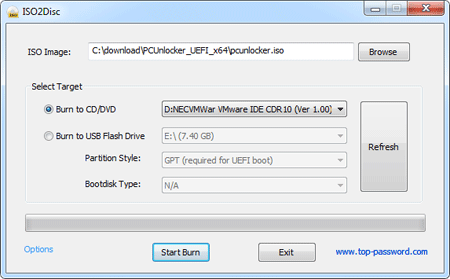



![如何在不使用Apple ID的情况下下载应用程序[Ultimate Guide!]](https://ksfboa.com/tech/jacki/wp-content/uploads/cache/2025/05/disable-password-for-itunes-and-app-store-1.jpg)
![[6个解决方案]您的Apple ID不活动吗?](https://ksfboa.com/tech/jacki/wp-content/uploads/cache/2025/05/verification-failed-apple-id-is-not-active.jpg)




